文件没有编辑权限怎么办 win10文件权限修改方法
更新时间:2024-01-22 09:54:46作者:xiaoliu
在使用Windows 10操作系统时,我们经常会遇到文件没有编辑权限的情况,当我们需要对某个文件进行修改或编辑时,系统提示我们无法进行操作,这无疑给我们带来了不便。不必担心因为在Win10中,我们可以通过一些简单的方法来修改文件的权限。下面将介绍一些Win10文件权限修改的方法,帮助我们解决文件权限的问题。无论是个人还是工作环境中,这些方法都能帮助我们更好地管理和操作文件,提高工作效率。让我们一起来了解和学习吧!
操作方法:
1.打开文件目录(打开你自己需要修改文件的目录)
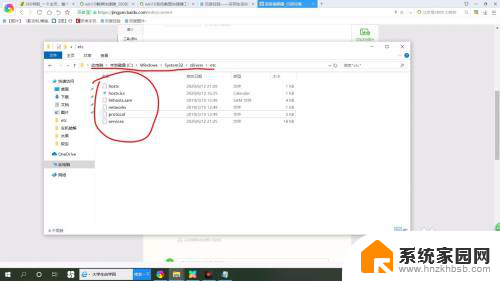
2.打开文件修改提示无权限,接下来我们开始修改权限
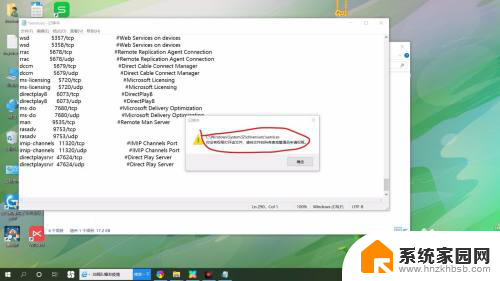
3.右键单击文件点击属性
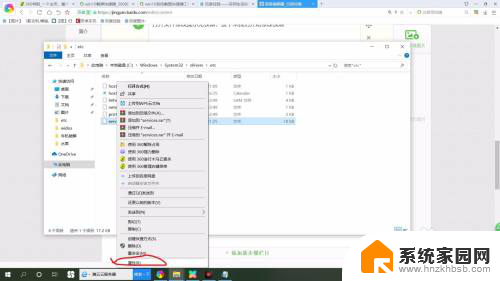
4.点击安全
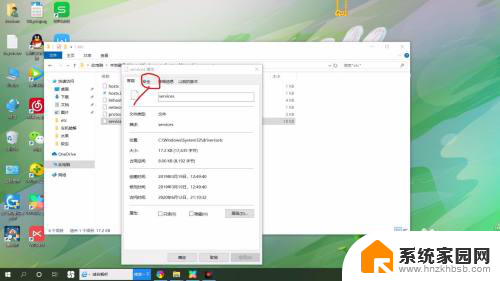
5.选择用户名(选择自己的用户名)
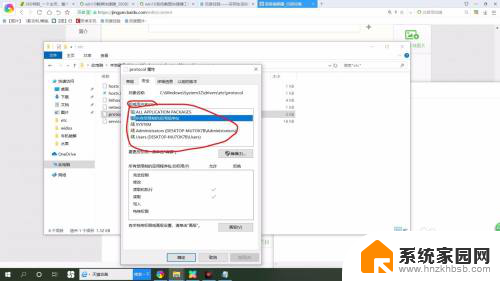
6.完全控制允许下打钩 点确认
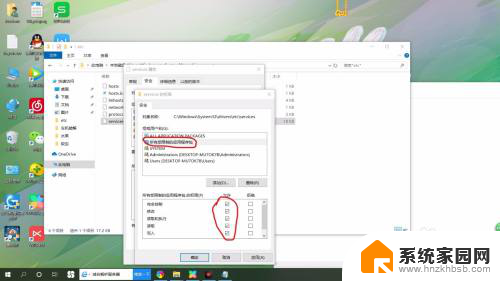
7.点击是然后确认
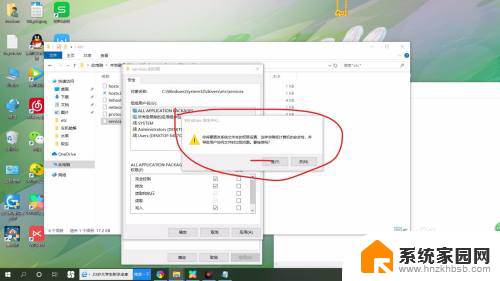
8.直接修改你要修改的文件保存就可以了
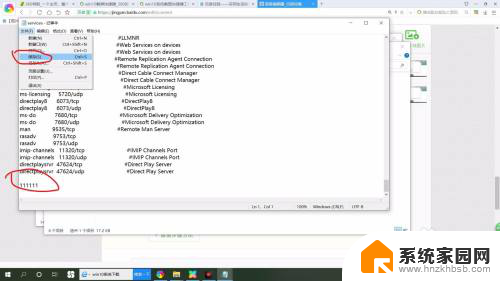
9.有什么不清楚的可以下方留言,我会第一时间回复。希望我们可以共同进步
以上是如何解决没有编辑权限的文件的全部内容,如果遇到相同问题的用户,可以参考本文中介绍的步骤进行修复,希望这对大家有所帮助。
文件没有编辑权限怎么办 win10文件权限修改方法相关教程
- win10如何修改文件权限 win10共享文件夹权限修改教程
- 电脑没有权限访问该文件怎么解决 windows10打开文件时提示没有足够权限怎么办
- 文件夹访问权限怎么解除win10 Win10如何解除文件夹权限
- win10获取administrators权限删除文件 Win10管理员权限删除文件的步骤
- windows10修改软件权限 如何在win10系统中调整应用权限
- 共享如何设置访问权限 win10共享文件夹访问权限设置方法
- win10共享目标文件夹访问被拒绝 需要权限来执行 Win10共享文件夹访问权限设置方法
- win10共享访问权限 win10共享文件夹访问权限设置步骤
- win10 特殊权限 Windows 10如何为用户指定文件夹权限
- win7共享d盘没有权限访问 win10访问win7共享文件夹提示无权限怎么解决
- win10开始屏幕图标点击没反应 电脑桌面图标点击无反应
- 蓝牙耳机如何配对电脑 win10笔记本电脑蓝牙耳机配对方法
- win10如何打开windows update 怎样设置win10自动更新功能
- 需要系统管理员权限才能删除 Win10删除文件需要管理员权限怎么办
- win10和win7怎样共享文件夹 Win10局域网共享问题彻底解决方法
- win10系统还原开机按什么键 电脑一键还原快捷键
win10系统教程推荐
- 1 win10和win7怎样共享文件夹 Win10局域网共享问题彻底解决方法
- 2 win10设置桌面图标显示 win10桌面图标显示不全
- 3 电脑怎么看fps值 Win10怎么打开游戏fps显示
- 4 笔记本电脑声音驱动 Win10声卡驱动丢失怎么办
- 5 windows查看激活时间 win10系统激活时间怎么看
- 6 点键盘出现各种窗口 如何解决Win10按键盘弹出意外窗口问题
- 7 电脑屏保在哪里调整 Win10屏保设置教程
- 8 电脑连接外部显示器设置 win10笔记本连接外置显示器方法
- 9 win10右键开始菜单没反应 win10开始按钮右键点击没有反应怎么修复
- 10 win10添加中文简体美式键盘 Win10中文输入法添加美式键盘步骤